この記事は「はじめてのウディタSNS」内でのeichiさんの日記の内容を、本サイト用に再編集して転載させていただきました。
eichiさんのサイト 作曲された曲、制作されたゲームなどが公開されています。
Angel’s Whisper https://sites.google.com/site/eichinitial/
※この考察記事はウディタのVer1.31時点での仕様によるものです。
目次
基本事項
ウディタで扱える音楽データは、以下の4つである。
- WAV
- MP3
- OGG
- MIDI
ここでは説明の都合上「音楽データ」と呼んでいるが、他所では全く意味が通じないので、注意すること。
【BGM/BGS/SE】について
BGM
1.1.概要
略さずに言うと、「Back Ground Music(背景音楽)」である。
これに属するのは、フィールド曲やOP曲、戦闘曲などが挙げられる。
1.2.リピート
サウンドが最後まで再生されると、次のいずれからリピート再生される。
- ウディタ(基本システム)の[システムデータベース>>1:BGMリスト>>ループ開始位置(ms)]で設定しているミリ秒から。
- midiの場合、「CC:111」が挿入されていればそのポイントから。ない場合は上記の「(前略)ループ開始位置(ms)」から。
1.3.使用できる音楽データ
使える音楽データは【MIDI/WAV/MP3/OGG】が使える。
BGS
2.1.概要
略さずに言うと、「Back Ground Sound(背景音)」である。
これに属するのは、雨の音や風の音、町の喧騒などが挙げられる。つまり、音楽とは言えないが、常に聴こえる音であると考えても良い。
例えば、あなたがゲームを創っているとして、「2人の男が雨の中で決闘している」シーンを作るとする。この時、激しい音楽も入れたいし、雨の音も入れたいと思ったら、次のようになる。
BGM:決闘(とにかく激しい曲)
BGS:雨の音
これで、「2人の男が決闘しているシーンで激しい曲と雨の音が鳴っている」が完成する。
余談になるが、BGSの機能はmidiが使えないことを除けばBGMと同じである。
2.2.リピート
サウンドが最後まで再生されると、次のいずれからリピート再生される。
- ウディタ(基本システム)の[システムデータベース>>1:BGMリスト>>ループ開始位置(ms)]で設定しているミリ秒から。 2.3.使用できる音楽データ
使える音楽データは【WAV/MP3/OGG】が使える。
SE
3.1.概要
略さずに言うと「Sound Effect(効果音)」である。
これに属するのは、決定音やキャンセル音、戦闘音(魔法や回復など)などが挙げられる。
3.2.リピート
SEは再生が終わるとリピートしない。よって、ジングル(宿屋で泊まった時の流れるものなど)などもSEとして鳴らすと良い。
3.3.使用できる音楽データ
使える音楽データは【WAV/MP3/OGG】が使える。
WAVについて
WAVは「ウェブ」あるいは「ウェーブ」と呼ばれる。
1.概要
まず、音声ファイルについて簡単に説明する。
音声ファイルとは、音声信号をデジタルデータに変換したものを言う。WAVファイルは非圧縮データなので、非常に高音質(※1)である。しかし、その分容量は大きい。
2.特徴
このWAVファイルの特徴は次の2つが挙げられる。
- 高音質である。
録音環境によるが、まずMP3やOGGに比べたら高音質であると言える。何故高音質と言えるかというと、図を見れば一目瞭然である。
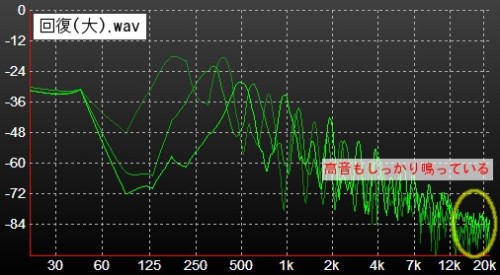

図1(回復(大).WAV)はしっかりと高音域も鳴っているのに対し、図2(回復(大).MP3)は容量削減のため、高音域を削っている。この高域は人の耳には聴こえない(聴きづらい)ため、削られても大して違和感はない。しかし、曲によっては明らかに音質が劣化しているように聴こえる場合もある。
- 容量が大きい。
「WAVが一番高音質なら、これを使えば良いのではないか?」と思うであろうが、最大の問題は何と言っても容量が大きいこと(※2)である。
CD音質(※3)の場合、1分=10MBであるため、演奏時間の長い曲は必然的に容量も大きくなるし、短い曲でも数が膨らむと総容量は大きくなる。
3.適性
BGM・BGSとして使うには容量の問題上、不適正と言える。しかし、SEとしては抜群の適性があると言える。それは何故か? 端的に言うと加工しやすいからである。また、工夫次第では聴く分には違和感がなく、容量を削減することもできる(※4)。
4.まとめ
以上のことからWAVファイルは、
- BGM・BGSとしては容量の都合上で不適。
- SEとして使用するのが良い。
ということになる。
5.注意点
ビットレート24bitのWAVをウディタで再生しようとすると、強制終了する場合があるので注意が必要である(WOLF RPG エディターマニュアルより)。
※1 CD音質である、またはそれ以上の場合。詳しくは※3参照。
※2 具体的に述べると、
- アップロードに時間がかかる
- ダウンロードに時間がかかる
- ハードディスクドライブの空き容量を大幅に使う
が挙げられる。
※3 CD音質とは、サンプリングレート(SR)=44.1kHz、ビットレート(BR)=16bit、ステレオ2chを言う。SR・BRは数値が高くなるほど高音質になる。
※4 CD音質から、SRを22.05kHz、BRを16bit、モノラル1chに変更すると、多少音質が悪くなるも違和感なく、容量を1/5~1/7まで削減することが可能。ウディタのサンプルゲームのSEも上記値に設定されている。
MP3について
MP3は一般的に「エムピースリー」と呼ばれる。
1.概要
まず、音声ファイルについて簡単に説明する。
音声ファイルとは、音声信号をデジタルデータに変換したものを言う。MP3ファイルは圧縮データで、WAVに比べると音質は劣化するものの、聴く分にはその劣化具合は分からない程度である。さらに、WAVに比べると1/10程度の容量になる。
またウディタの仕様上、PC環境によってはMP3が鳴らない場合がある。これは「Frauhofer IIS MPEG Layer-3 Codec」をインストールすることで解決する場合があるが、導入は自己責任で臨むこと。
2.特徴
このMP3ファイルの特徴は次の2つが挙げられる。
- 容量が小さい。
MP3の最大の特徴と言えば、WAVファイルに比べて遥かに小容量であることである。現在(2011/02/06)における音声ファイルの主流の1つとも言えるだろう。
詳しいことは割愛するが、容量を小さくするにあたり、高音域の部分を削っているため、音質的には劣化している。しかし、ほとんど人の耳に聴こえない帯域を削っているので、極端な違和感を抱く人は少ない。ただし、曲によっては明らかに劣化しているように聴こえる場合もある。
詳しい事は「WAVについて」の図を参照していただきたい。 - ファイルの両端に無音がある(※1)傾向が多い。
「MP3はWAVに比べて容量も小さいし、音質の劣化も分からない程度なら、これを使えば良いのではないか?」と思うであろうが、最大の問題はファイル両端に無音があることである。
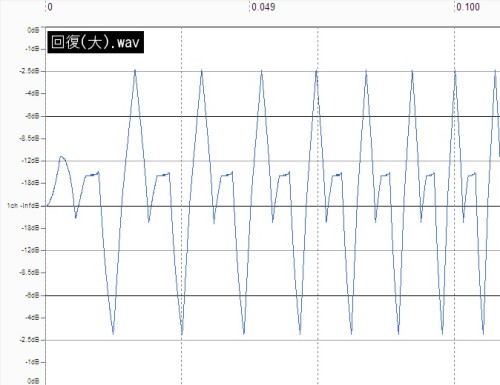
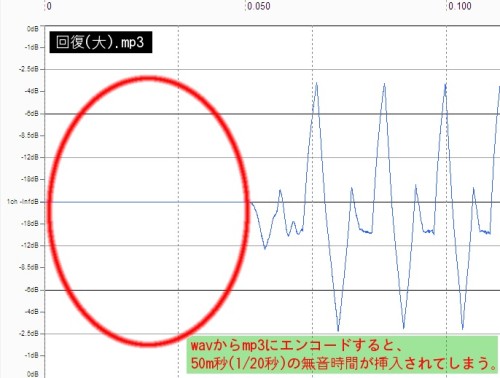
- まず、上の図を見ていただきたい。図1(回復(大).WAV)は冒頭に無音が無いのに対し、図2(回復(大).MP3)は冒頭に50m秒(※2)の無音が挿入されているのが分かる。また、図は掲載していないが、ファイルの末端部分にも約25m秒の無音があった。 では、これが一体何の問題になるのか? ゲームにおいてのBGMはループを想定している場合が多い。つまり、無音が挿入されると円滑にループができないのである。実際無音が挿入されるとどのような現象が起こるかというと、リピートする際に、「プチッ」という音が聴こえる(※3)。
3.適性
BGM・BGSは先で説明した通り、ループに向いていないので適性としてはイマイチである。SEとして使用するとしても、WAVとさほど容量は変わらないうえ、音質が劣化しているので、加工しやすいWAVの方が良いと言える。
4.まとめ
以上のことからMP3ファイルは、
- ウディタで使用するには中途半端な音声ファイル
ということになる。
※1 通常WAVからMP3へとエンコード(“変換”の意)する際に、エンコーダーの仕様で挿入されることが執筆者eichiの環境で判明している。
※2 1秒=1000m秒(ミリびょう)。
OGGについて
OGGは「オッグ」、「オグ」と呼ばれる。
1.概要
まず、音声ファイルについて簡単に説明する。
音声ファイルとは、音声信号をデジタルデータに変換したものを言う。OGGファイルは圧縮データで、WAVに比べると音質は劣化するものの、聴く分にはその劣化具合は分からない程度である。さらに、WAVに比べると1/10程度の容量になる。MP3とほぼ同等と考えても差し支えない(※1)。ただし、マイナーな音声ファイル(だと思われる)ゆえに、オーディオプレイヤーによっては再生できない場合がある(※2)。
2.特徴
このOGGファイルの特徴は次の1つが挙げられる。
- 容量が小さい。
この項はMP3と同様なので割愛する。詳しくは「MP3について」を参照。
3.適性
MP3で問題となっていたエンコード時の無音時間の挿入がないため、ループが容易である。またWAVに比べて容量が小さいので、BGM・BGSに適している。SEとして使用してもよいが、容量は大して削減されず、音質も劣化するのでお薦めはしない。
4.まとめ
以上のことからOGGファイルは、
- BGM・BGSで使うのに最適なファイル
ということになる。
※1 同じビットレートで圧縮した場合。
※2 ウディタでは「OggVorbis 読み込み機能」があるため、問題なく再生する。
MIDIについて
MIDIは「ミディ」と呼ばれることが多い。
1.概要
今まで説明してきた【WAV/MP3/OGG】は音声ファイルと呼んできたが、MIDIは音声ファイルとは異なる(※1)。
詳しく話すと長いうえに複雑なので、ウディタで使う際の注意点を簡潔に述べることにする。
2.注意点
まず、MIDIデータはWindows付属の「Windows Media Player(WMP)」で再生しないこと。WMPプログラム終了後に、バグによって図1の「SW シンセサイザ」の音量が0になる可能性が高い。よく「MIDIが鳴らない」と質問する方が多いが、これが原因であることが多い(※2)。
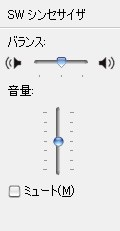
次に、上記プレイヤーを含めたオーディオプレイヤーで試聴して採用するかどうかを決めないことである。これまた難しい話になるので簡潔に話すが、オーディオプレイヤーとウディタで鳴らした時の音が違う場合がある。よって、試聴する場合はウディタ上で鳴らして、採用するかどうか判断することをお薦めする。
尚、ウディタ公式サイトのコモン集に「サウンドテスト」コモンがあるので、試してみると良いだろう(導入は自己責任で臨むこと)。
http://www.silversecond.com/WolfRPGEditor/CommonList/html/
3.特徴
このMIDIデータの特徴は次の2つが挙げられる。
- 音声ファイルに比べて遥かに容量が小さい
音声データに比べると、とにかく容量が小さい。長さ1分のオーディオファイル1個分の容量(約1MB)で換算すると、MIDIは約50個分になる(多少の差異はある)。 - BGMでしか使用できない
これはウディタの仕様である。
4.適性
BGMでしか使用できないので、考察は割愛する。
5.まとめ
以上のことからMIDIファイルは、
- BGMでしか使えないが、容量がとにかく小さいので大量に使えるデータ
ということになる。
※1 【WAV/MP3/OGG】は「音を録音したデータ」とするならば、MIDIは「音の並び等を記した楽譜的なデータ」といえる。
ゆえに、個々のPC環境によって音が違う場合があるが、ウディタは同一の音源(ピアノやギターなどの音を集めた箱的なもの)を使用しているため、PC環境により音が変化することはない。ただし、ゲーム制作者側で「MIDIの再生方式をハード音源(ラグあり)」に設定している場合はこの限りではない。
※2
「SW シンセサイザ」の音量を設定するためには、
- タスクアイコンの「音量」を右クリックし、「ボリュームコントロールを開く」をクリックするか、
- [コントロールパネル>>サウンド、音声、およびオーディオデバイス>>システム音量を調整する>>タブ「音量」のデバイス音量の詳細設定]をクリックする。
ウディタの音楽環境の総合考察
今までの考察をまとめると、次のようになる。
- BGM:容量節約ならMIDI、音質重視ならOGG
- BGS:OGG
- SE:WAV
- MIDIを採用する場合は、ウディタで鳴らして確認すること。
- MIDIとOGGで音色が異なるので、MIDIの音が軽く感じる場合がある。
どちらかに統一したほうが吉。
以上でウディタユーザー向けの「ウディタの音楽環境の考察」を終了する。
